
Vannak olyan helyzetek, amikor a felhasználó váratlanul rájön, hogy PC-jének asztalát fejjel lefelé vagy valamilyen szögben elfordította. Ez akkor fordul elő, amikor a számítógép tulajdonosa vagy háztartása véletlenül aktiválja az operációs rendszerbe beépített funkciót.
Bizonyos szakmák emberek számára, például grafikusok és mások számára, akiknek ugyanazt a képet különböző szögekből egyidejűleg több monitoron kell megtekinteniük, kényelmesebbé válnak. Ez a szolgáltatás egy közönséges felhasználó számára is hasznos lehet, ezért az alábbiakban részletesen ismertetjük, hogyan kell a képernyőt elfordítani a Windows 10 rendszeren.
A korábbi verziókban az Asztal szinte azonnal megfordult a Ctrl + Alt + nyilak megnyomásával (melyik irányba mutat a nyíl, a képernyő ezt a helyet veszi). A legfrissebb „tucat” kiadásban a gyorsbillentyűk már nem működtek, most lehetetlen a számítógép képernyőjét billentyűzettel megfordítani. Ami szomorú, de nem kritikus, mivel van még néhány egyszerű módszer a kívánt termék megszerzéséhez..
tartalom- Kapcsolja be a rendszerparamétereket
- Telepítse grafikus kártya program használatával
- Telepítse az iRotate segítségével
- Hogyan javíthatunk, ha a korábbi módszerek nem működtek
Kapcsolja be a rendszerparamétereket
A legmegfelelőbb módszer a „Rendszerbeállítások” hivatkozás, amelyen keresztül a számítógép legtöbb funkciója vezérelhető.
Két lehetőség van a kívánt mester feltárására:
1. Normál - Win + I vagy a "Start" + fogaskerék ikon, majd a "Rendszer" szakasz, "Kijelző" alszakasz.
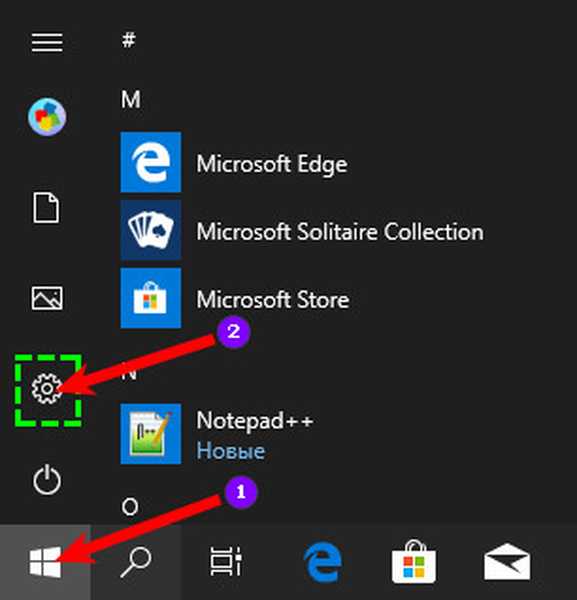
2. Gyors - kattintson a jobb egérgombbal az asztalon lévő hivatkozásra, és válassza a megjelenő menüben a "Képernyő beállítások" lehetőséget.
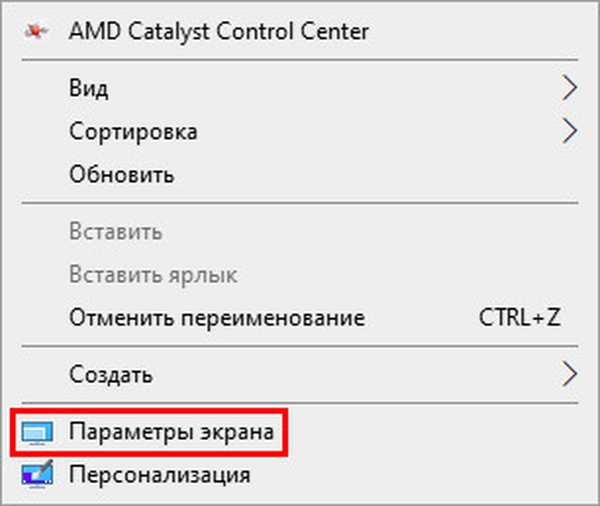
A varázslóhoz a képernyő kívánt helyzetbe állításához:
1. Keresse meg a "Megjelenítés tájolása" eszközt, amely a varázsló ablak jobb oldalán található felbontási beállítás alatt található.
2. A legördülő lista segítségével állítsa be az "Tájkép" értéket, ezáltal az asztal megszokott formájába kerül.
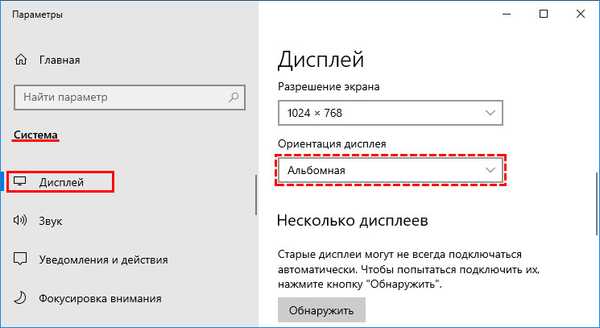
További visszafordítási lehetőségek, amelyek esetenként hasznosak lehetnek:
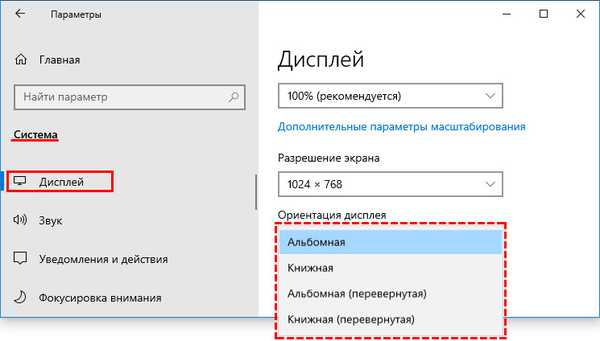
1. A fordított album pontosan olyan, mint „fejjel lefelé” (180 fokos flip).
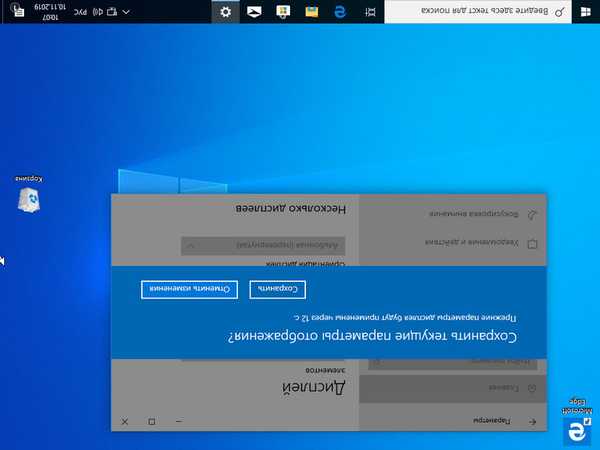
2. Könyv standard vagy fordított - oldalra állítva (90 fokkal jobbra vagy balra).
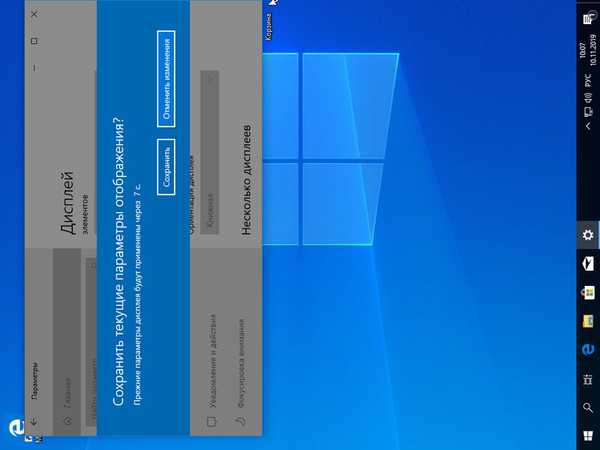
Telepítse grafikus kártya program használatával
Ugyanezek a beállítások érhetők el a PC-re telepített videokártya kezelő segédprogramján keresztül..
Az Nvidia esetében:
- A helyi menü meghívásához kattintson a jobb gombbal az asztalon.
- Válassza ki az „Nvidia vezérlőpult” elemet;
- A megnyíló segédprogramban lépjen a "Megjelenítés" fülre;
- Forduljon a „Kijelző forgatása” eszközhöz, a kívánt tájolás kiválasztásával is a legördülő listából, vagy a forgatáshoz használt speciális nyilak használatával a közelben;
- A módosítások végrehajtásához kattintson az ablak alján található megfelelő gombra.
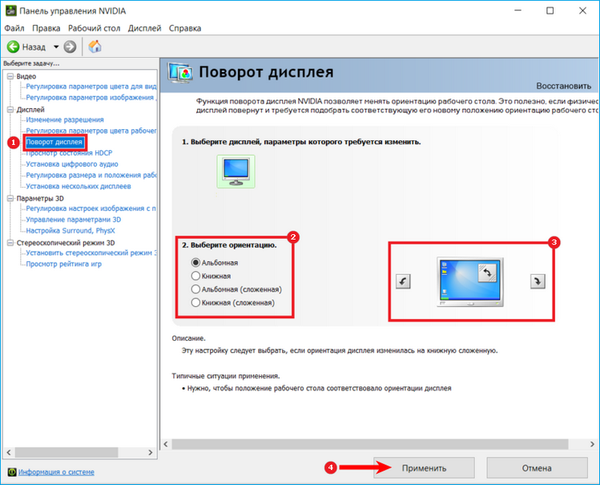
Radeon esetében:
- Hívja ugyanazt a menüt, csak válassza az ATI Control Center (vagy az AMD Catalyst Control Center, amely ugyanaz) lehetőséget;
- A megnyíló segédprogram bal oldalán nyissa meg az "Általános megjelenítési feladatok" tartalmat;
- A megfelelő elem kiválasztásával lépjen a képernyő átlapolására, amelyet az ablak jobb oldalán hajtanak végre.
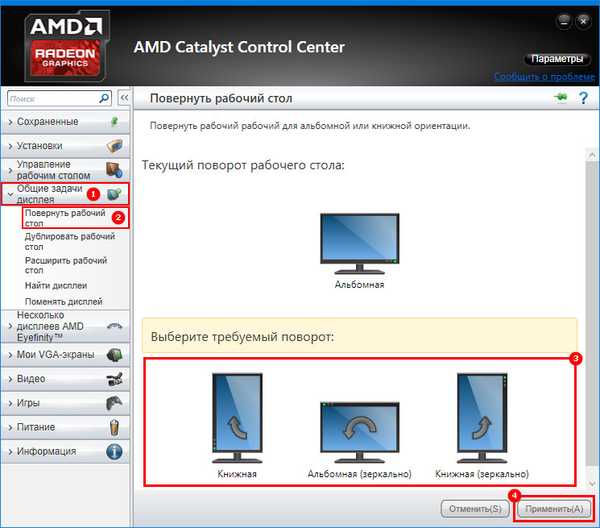
Ha nincs az asztal fordításáért felelős elem, akkor ez a videokártya egyik modern módosítása, melynek fejlesztői feleslegesnek találták termékük betöltését az operációs rendszerben elérhető funkcióval. Ebben az esetben lépjen a "Megjelenítés" fülre, és forduljon a "Helymegjelenítés" eszközhöz, hogy átvigye a segédprogramot a "képernyőbeállítások" varázslóra, amelyet a cikk elején vizsgáltak meg..
Telepítse az iRotate segítségével
Ha gyakran és lehetőleg néhány kattintással el kell fordítania a képernyőt, akkor érdemes egy kicsi, de nagyon kényelmes iRotate programot előre telepíteni a számítógépére. Töltse le itt - https://www.entechtaiwan.com/util/irotate.shtm
A szabványos telepítő segítségével történő letöltés és telepítés után, amelyben mindennel egyet kell értenie, és el kell fogadnia a licencfeltételeket, egy kék elforgatott téglalap alakú ikon jelenik meg a tálcán (az óra közelében). A megnyomásával megnyílik a program funkcionális menüje a lehetséges képernyő-elforgatási lehetőségek listájával és a hozzájuk tartozó gyorsbillentyűkkel..
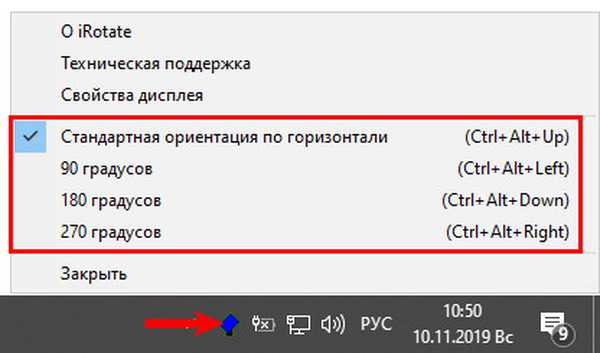
Hogyan javíthatunk, ha a korábbi módszerek nem működtek
Ha az összes kipróbált művelet sikertelen, akkor próbálja meg frissíteni a telepített videokártya illesztőprogramjait, az alábbiak szerint:
1. Be kell lépnie a "Eszközkezelőbe", amelynek ezt a mondatot a "Start" sorba kell beírnia. A "Futtatás" ablakot is hívhatja, ha megnyomja a Win + R billentyűt, és beírja a devmgmt.msc mezőjét.
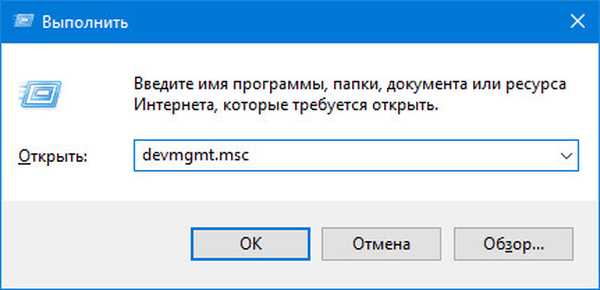
2. Bontsa ki a "Video adapterek" szakasz tartalmát.
3. Kattintson a jobb gombbal a használt eszközre..
4. Indítsa el a frissítést a megfelelő elem kiválasztásával a menüből (általában az első).
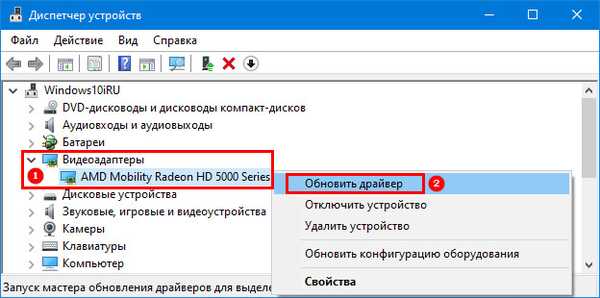
5. A javasolt lehetőségek közül válassza az "Automatikus keresés" lehetőséget, ahol a Windows frissítéseket fog keresni mind a számítógépen, mind az interneten.
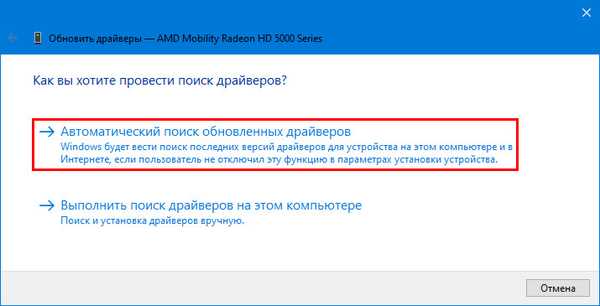
Annak érdekében, hogy minden változás releváns legyen, és működni kezdjen, a frissítés után ajánlott újraindítani a számítógépet.











